Comment inverser la recherche d’images sur les appareils Android

La recherche d’images inversée est un moyen utile de trouver des images pertinentes pour une image spécifique. En d’autres termes, il vous aide à rechercher des images Google en téléchargeant des images ou l’URL de l’image au lieu du texte. Vous pouvez également l’utiliser pour connaître la source ou l’origine d’une image, la date approximative à laquelle une image a été publiée pour la première fois et des images similaires. Vous pouvez utiliser cette technique sur tous les appareils ayant accès à Internet. La section suivante montrera les étapes pour inverser la recherche d’images sur les mobiles et smartphones Android.
Pour exécuter cette fonctionnalité, vous devez disposer d’un navigateur Google Chrome. Rendez-vous simplement sur le Play Store et assurez-vous que vous disposez de la dernière version du navigateur Chrome.
Comment inverser la recherche d’images sur Android à l’aide de Google Chrome
C’est le moyen le plus simple d’inverser la recherche d’images car elle a été intégrée au navigateur Google Chrome.
[1] Ouvrez le Chrome app et accédez au site où vous avez eu une image particulière.
[2] Appuyez longuement sur l’image jusqu’à ce qu’un menu contextuel apparaisse.
[3] Clique le Recherche Google pour cette image option.
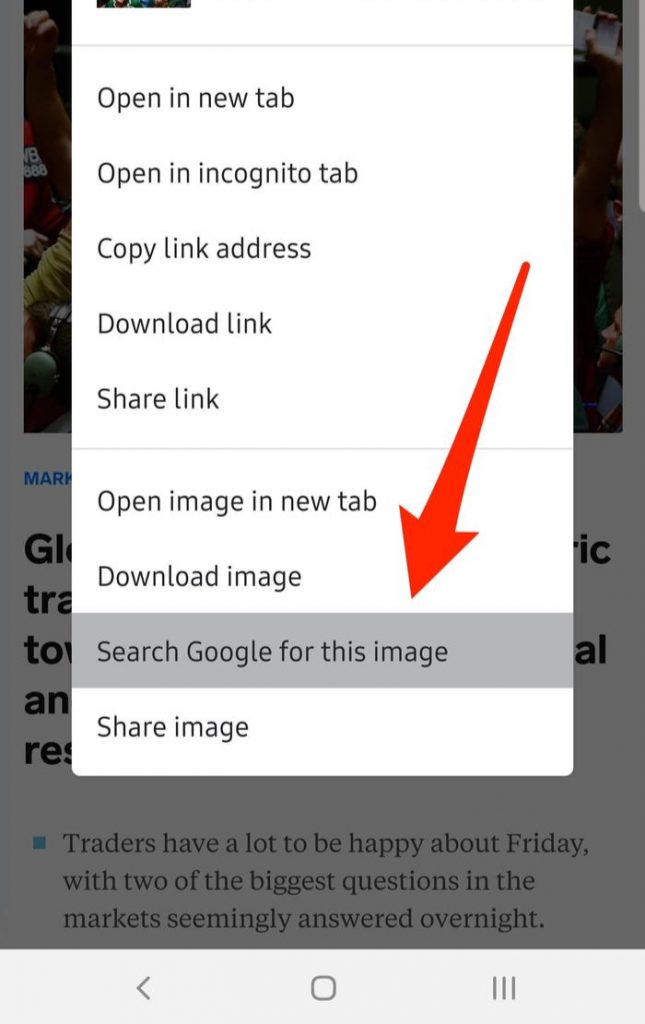
[4] Maintenant, vous verrez les résultats de la recherche pour ces images.
En rapport: Comment utiliser le tableau de bord de confidentialité sur Android 12
Recherche d’images inversée à l’aide d’images enregistrées
Vous pouvez également inverser la recherche d’images avec l’image que vous avez déjà stockée sur l’appareil.
[1] Ouvert Chrome navigateur et visite images.google.com.
[2] Cliquez sur les trois points en haut à droite de l’écran et sélectionnez Site de bureau.
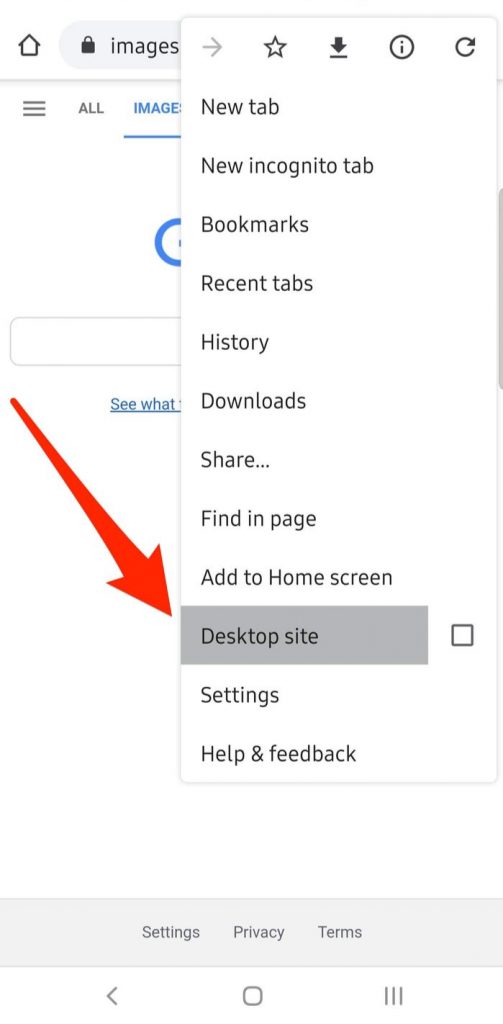
[3] La page de la version de bureau va maintenant se charger à l’écran. Ici, vous verrez un petite caméra icône. Appuyez dessus.
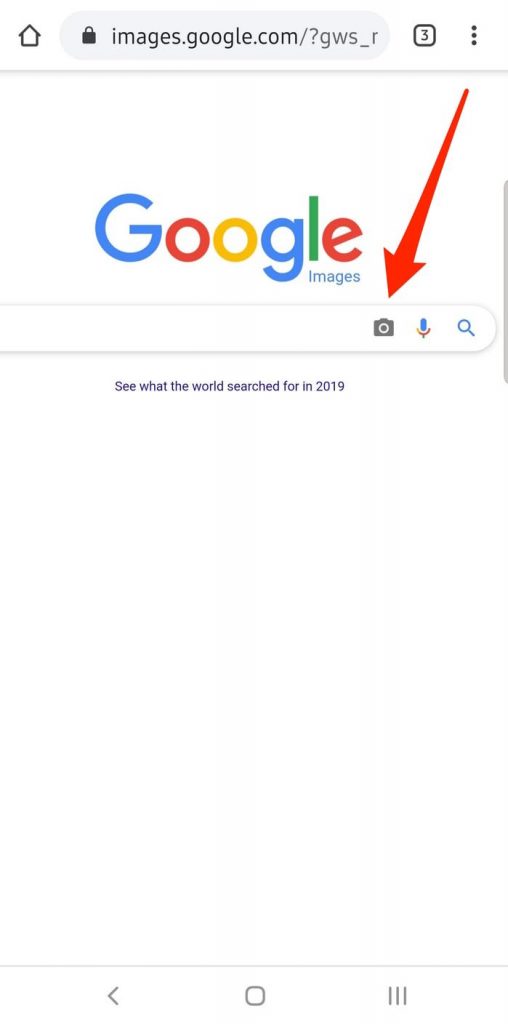
[4] Cliquez sur Télécharger une image sous le Recherche par image boîte.
[5] Ensuite, appuyez sur Choisir le fichier et recherchez le fichier dans la galerie de votre téléphone.
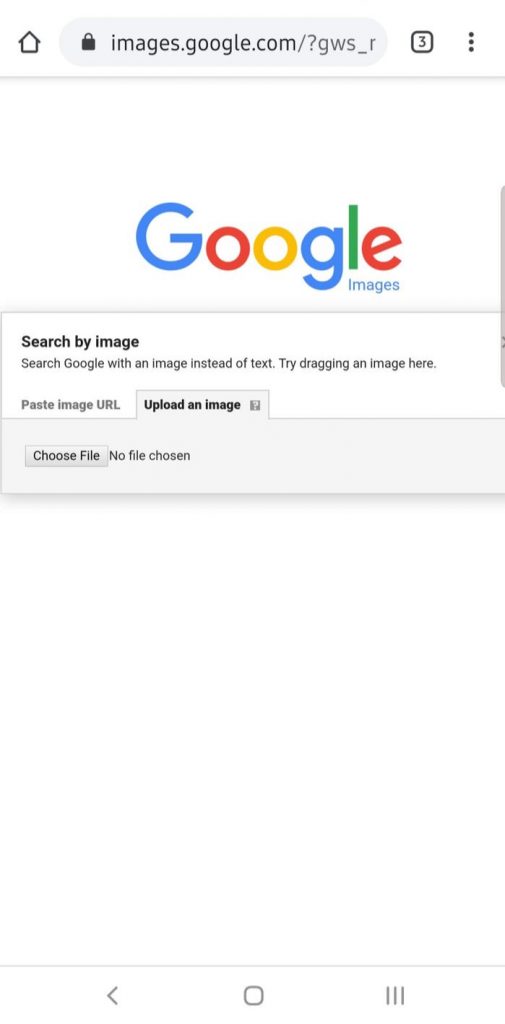
[6] Sélectionnez l’image et elle sera téléchargée dans quelques secondes.
[7] Maintenant, vous verrez les résultats de la recherche pour l’image sélectionnée.
Recherche d’images inversée à l’aide de Google Lens
Google Lens est préinstallé sur les derniers appareils Android, ou vous pouvez également l’obtenir à partir de Google Play Store.
[1] Accédez à l’image dans votre galerie de photos ou à partir d’une page Web.
[2] Clique le Lentille en haut pour lancer l’opération de reconnaissance d’image.

[3] Maintenant, vous obtiendrez toutes les informations relatives à l’image.
En rapport – Comment faire une recherche d’image inversée sur iPhone
En dehors de cela, vous pouvez également utiliser des sites tiers tels que Labnol, Bing, TinEye, le navigateur Kiwi, etc. et des applications telles que Recherche d’images, Google Photos, Recherche par image, etc. pour inverser la recherche d’images. Vous pouvez télécharger officiellement ces applications depuis le Google Play Store.
Si vous avez des questions avec les méthodes ci-dessus, veuillez les spécifier dans la section commentaires. De plus, restez au courant des derniers articles en nous suivant sur Twitter et Facebook.



